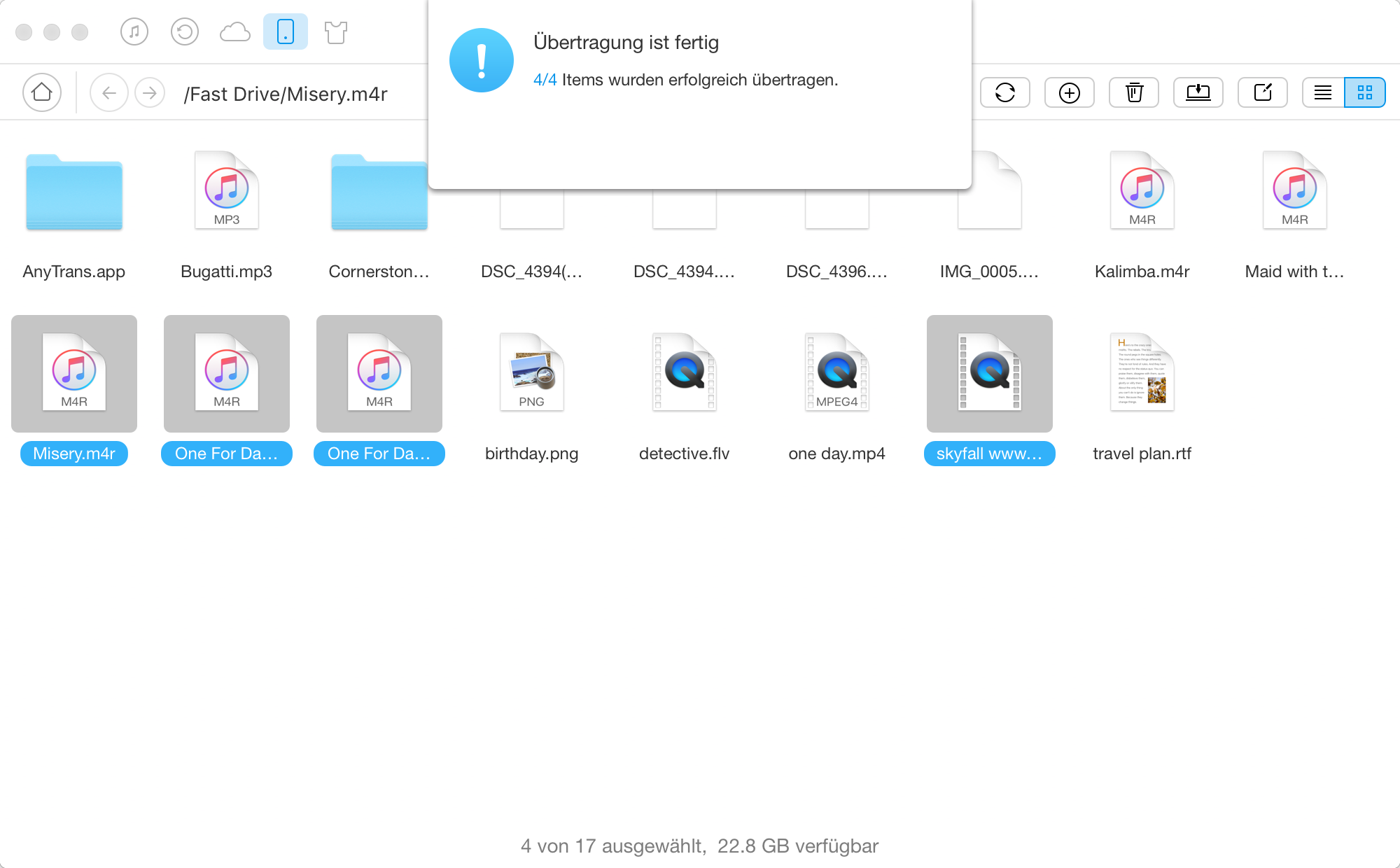Laden Sie AnyTrans herunter und verwalten Sie Ihre iOS Inhalte!
Wie benutzt man AnyTrans
Willkommen bei AnyTrans Online Anleitung. Hier können Sie detaillierte Anleitungen finden und diese Anleitungen werden Ihnen zeigen, wie Sie die Inhalte zwischen iOS-Geräte, iOS-Geräte& Computer, iOS-Geräte und iTunes, sowie die Inhalte im iTunes- und iCloud-Backup mit AnyTrans verwalten und sogar die Daten vom Android Gerät aufs iPhone verschieben. Wenn Sie nach dem Durchlesen noch Fragen haben, zögern Sie bitte nicht, mit dem Supportteam in Kontakt zu treten. Sie sind mit 7/24 Kunden-Support garantiert.
 Anfang
Anfang Dateien mit 1 Klick verwalten
Dateien mit 1 Klick verwalten
 Persönliche Dateien verwalten
Persönliche Dateien verwalten
 Audio verwalten
Audio verwalten
 Fotos verwalten
Fotos verwalten
 Videos verwalten
Videos verwalten
 Backup Manager
Backup Manager
 iTunes-Mediathek verwalten
iTunes-Mediathek verwalten iCloud-Inhalte verwalten
iCloud-Inhalte verwalten
 Video Download
Video Download iOS Mover
iOS Mover
 Klingeltöne Manager
Klingeltöne Manager App Downloader
App Downloader Social App Manager
Social App Manager
Daten mit Fast Drive übertragen
Im täglichen Leben verwenden Wir gern USB-Stick, um Dateien wie Musik, Video, Microsoft Word/Excel/PPT Datei von zu Hause in die Schule oder das Büro zu übertragen. Jetzt ermöglicht AnyTrans, dass Ihr iOS-Gerät als USB-Stick machen. Mit Fast Drive Funktion können Sie Dateien auf Ihr iOS-Gerät importieren, auf den Computer exportieren und nach Ihrem Wunsch bearbeiten. Lesen Sie bitte diese Anleitung, um AnyTrans flexible verwenden.
Schritt 1: Vorbereitungen.
- Starten Sie AnyTrans am Computer.
- Schließen Sie das iOS-Gerät mit USB-Kabel an den Computer an.
Standardmäßig wird AnyTrans Ihr iOS-Gerät automatisch erkennen. Wenn Sie Ihr iOS-Gerät mit Computer nicht verbinden oder Ihr iOS-Gerät nicht erkannt wird, können Sie eine Anmeldung am Interface von AnyTrans „Zum Start verbinden Sie bitte Ihr iPhone, iPad oder iPod “ sehen.
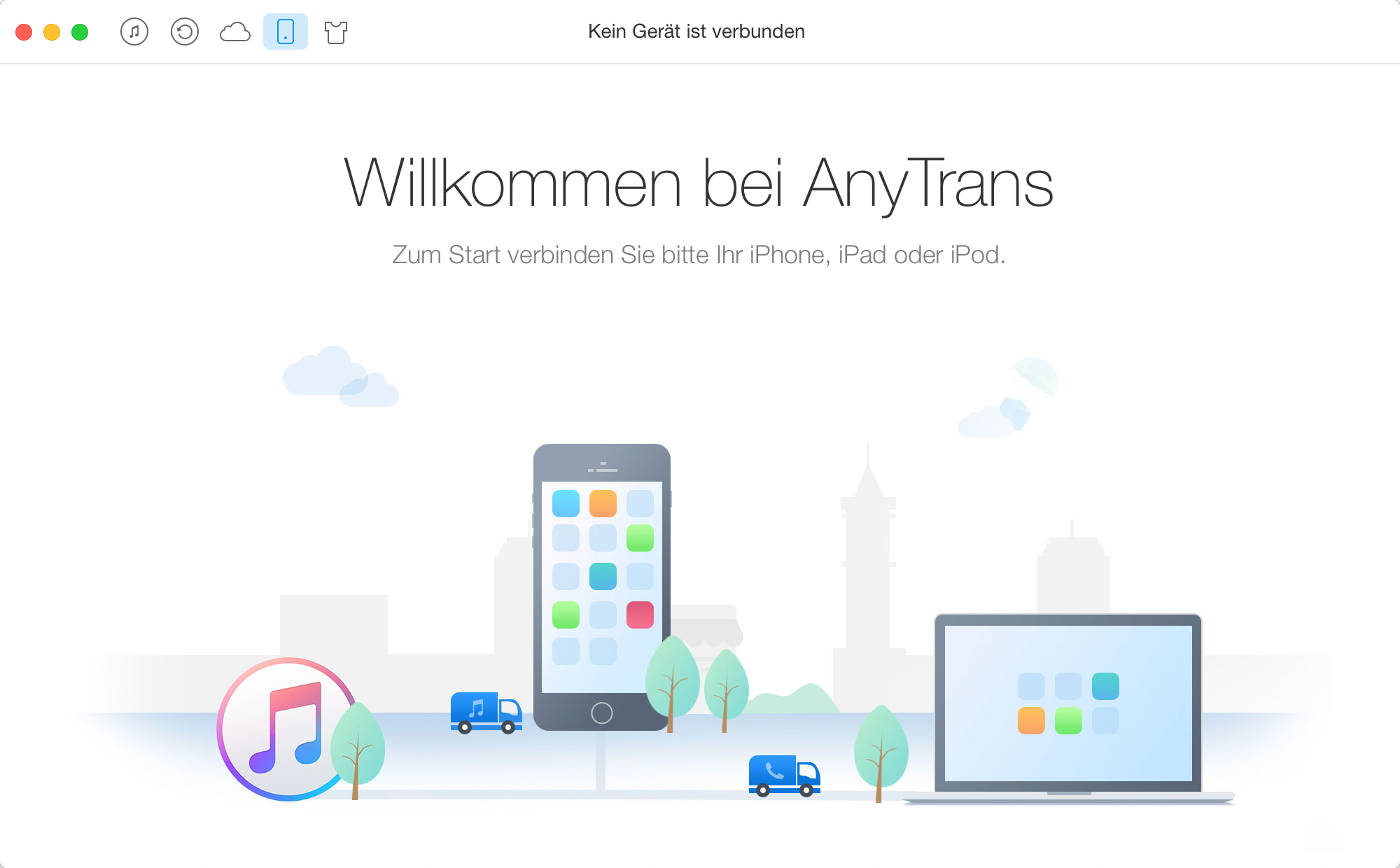
Wenn Ihr iOS-Gerät erkannt wird, wird das Interface wie folgt angezeigt.
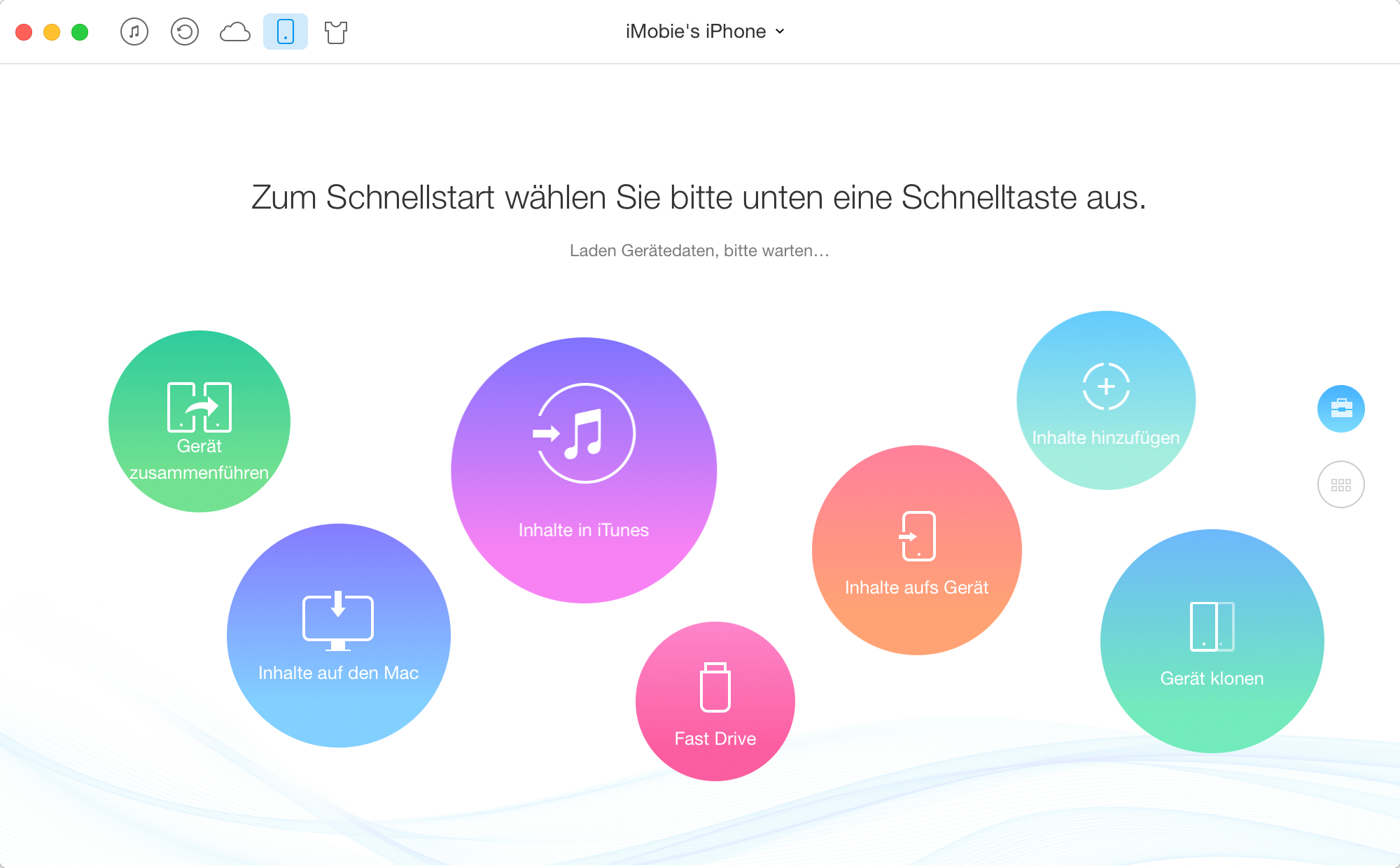
Wenn AnyTrans Ihr iOS-Gerät nicht erkennen kann, können Sie das Problem mit folgenden Schritten lösen.
Schritt 2: Auswahl.
- Klicken Sie auf den Knopf „Fast Drive“
- In die Seite von Fast Drive eintreten
Nachdem Sie in die Seite von Fast Drive eintreten, können Sie das folgende Interface sehen:
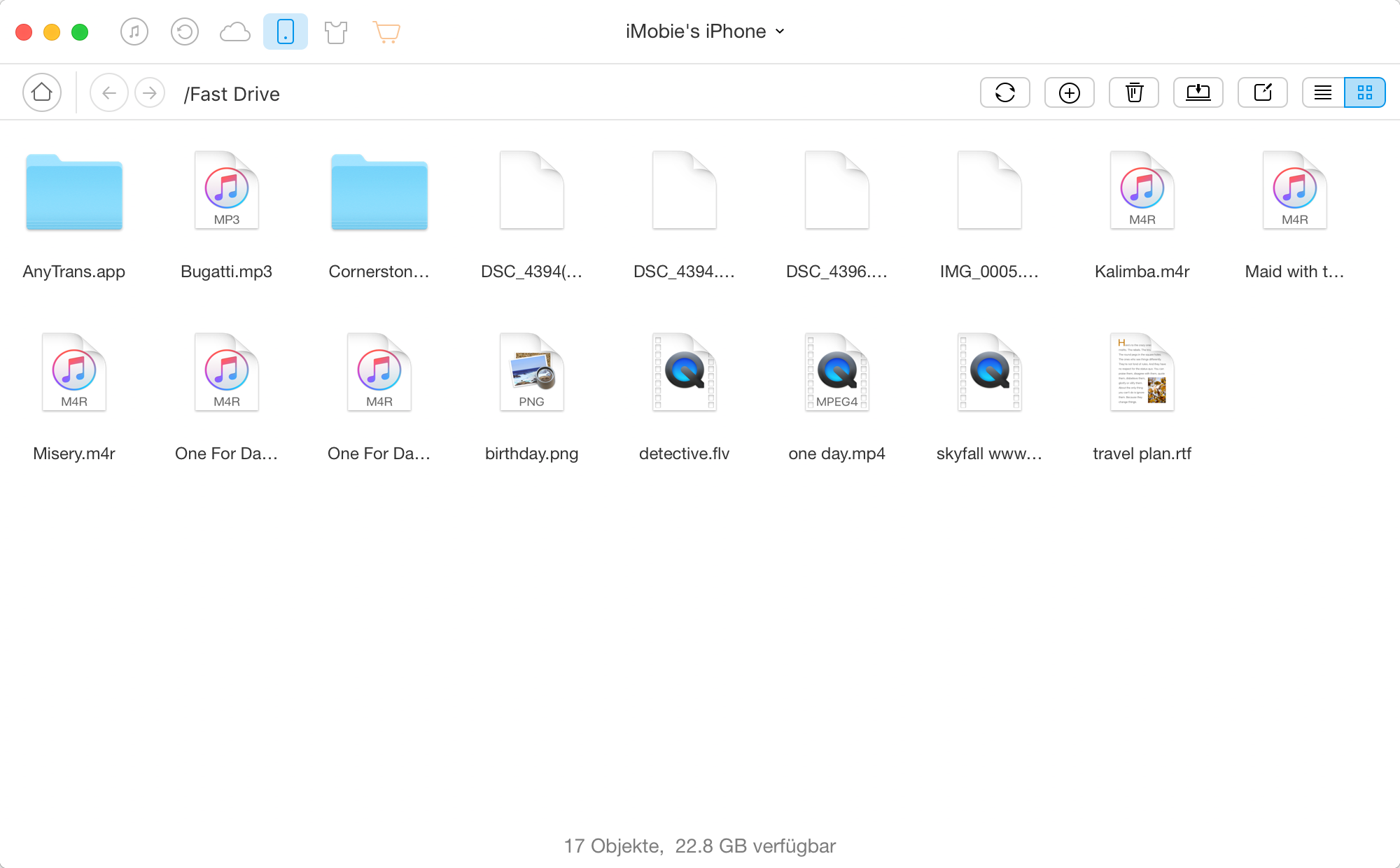
Schritt 3: Übertragung.
- Wählen Sie Ordner oder Dateien, die Sie übertragen möchten.
- Klicken Sie auf den Button
 (Auf den Computer).
(Auf den Computer). - Wählen Sie den Speicherpfad auf dem Computer.
Um Ihre Fotos besser zu verwalten, können Sie den Vorschau-Modus durch das Tippen auf das Icon ![]() ändern. Außer Ordner oder Dateien auf den Computer exportieren, können Sie auch Dateien/Ordners auf das Gerät per Klick vom Button
ändern. Außer Ordner oder Dateien auf den Computer exportieren, können Sie auch Dateien/Ordners auf das Gerät per Klick vom Button![]() hinzufügen. Sofern Sie die ungewünschten Fotos löschen wollen, tippen Sie auf den Knopf
hinzufügen. Sofern Sie die ungewünschten Fotos löschen wollen, tippen Sie auf den Knopf ![]() . Um den Datei-Name umzubenennen, bitte klicken Sie auf den Button
. Um den Datei-Name umzubenennen, bitte klicken Sie auf den Button ![]() . Falls AnyTrans Ihre Songs falsch oder inkomplett auslesen, erfrischen Sie die mit dem Knopf
. Falls AnyTrans Ihre Songs falsch oder inkomplett auslesen, erfrischen Sie die mit dem Knopf ![]() .
.
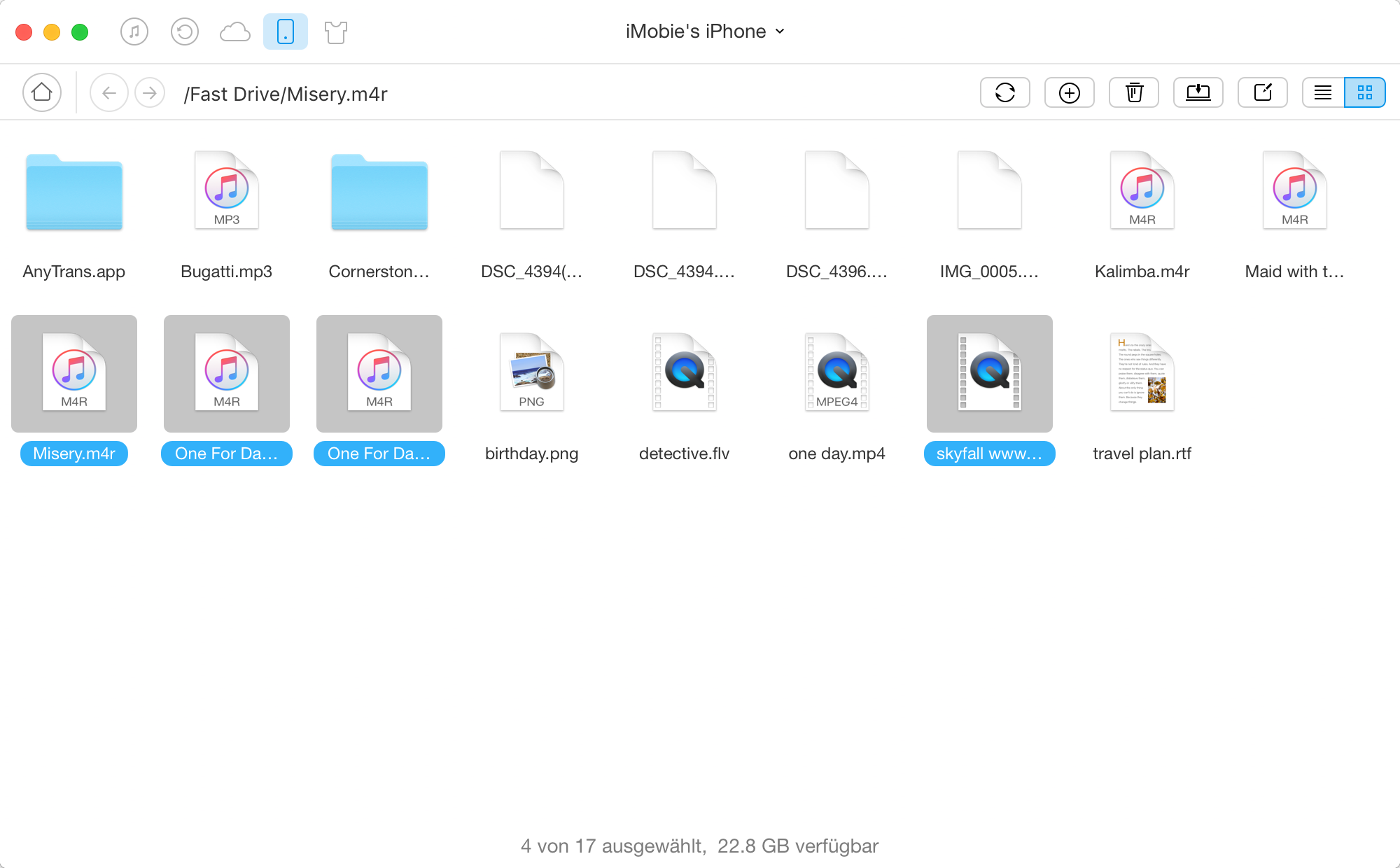
Um Ordner/Dateien günstiger zu übertragen, können Sie einfach per Drag & Drop Dateien transferieren.
Wenn der Übertragungsprozess fertig ist, werden Sie das Ergebnis-Fenster sehen.